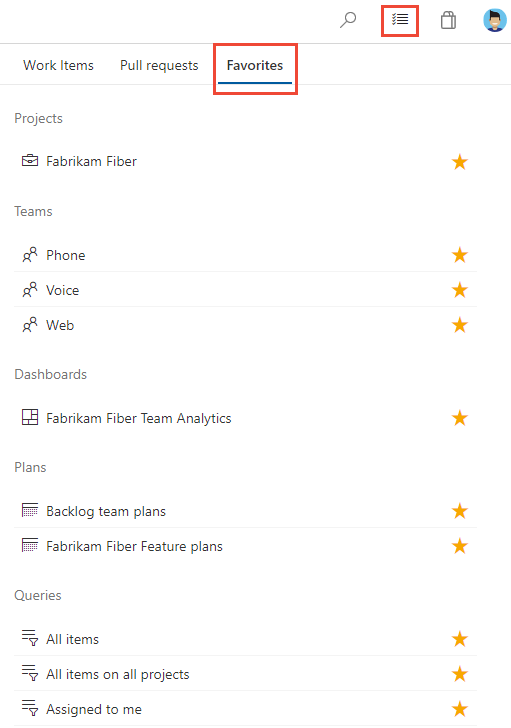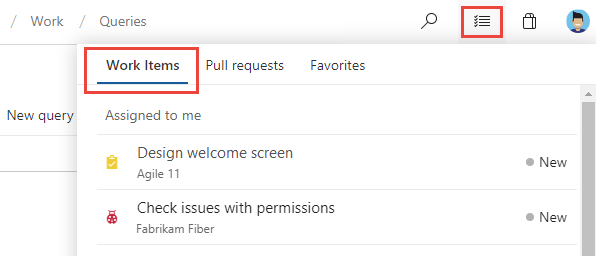跨项目工作
Azure DevOps Services | Azure DevOps Server 2022 - Azure DevOps Server 2019
处理多个项目时,可以使用选择页来支持跨项目工作。 这些页面提供快速访问和筛选函数,以支持单个项目中的工作或跨多个项目执行的工作。
有关详细信息,请参阅跨项目常见问题解答切换项目、存储库或团队或工作。
例如,可以快速访问并导航到跨项目定义的以下项目。
- 项目:在 Azure DevOps 中为组织定义的项目
- 工作项:分配给你的工作项
- 拉取请求:拉取你启动或与你在工作的所有团队项目中相关的请求
- 收藏夹:喜欢的项目(如项目、团队、存储库、共享查询等)
先决条件
- 你必须作为 参与者 或管理员安全组的成员添加到项目中。 若要添加, 请将用户添加到项目或团队。
注意
添加到 Project-Scoped 用户组的用户 只能访问已显式添加到的这些项目。 有关详细信息,请参阅 管理组织、限制项目的用户可见性等。
查看和打开工作项
正在关注的工作
选择“关注”以打开列出标记为关注的所有工作项的页面。 若要停止关注某个项并将其从列表中删除,请选择以下 ![]() 图标。
图标。
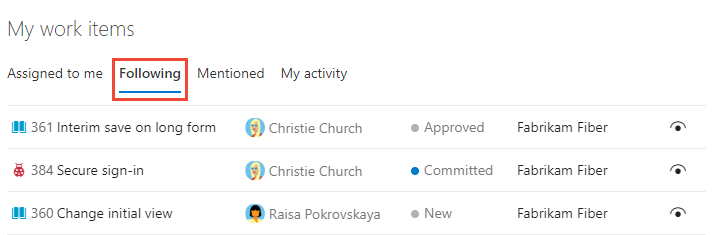
我的活动
选择“ 我的活动 ”以打开列出最近查看或更新的所有工作项的页面。
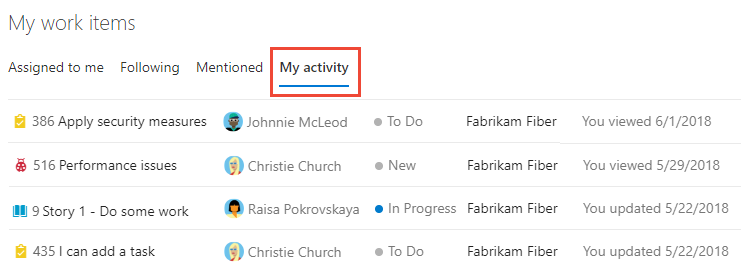
筛选工作项列表
与“收藏夹”页类似,可以通过在“筛选工作项...”框中键入关键字来筛选工作页。 列表根据关键字筛选与工作项 ID、标题、状态或团队项目名称匹配。
查看和打开拉取请求
若要查看创建拉取请求或跨项目分配给你,请选择![]() 收件箱图标,然后选择“拉取请求”。
收件箱图标,然后选择“拉取请求”。
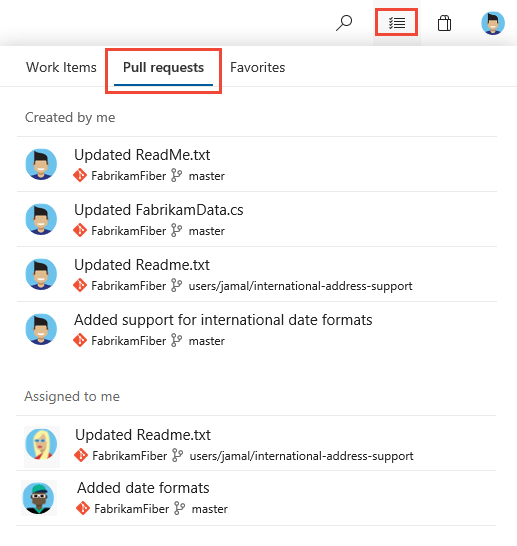
查看和打开收藏夹
可以查看跨项目设置的收藏夹。 有关使用收藏夹的详细信息,请参阅 “设置个人或团队收藏夹”。
选择 ![]() 收件箱图标,然后选择 “收藏夹”。
收件箱图标,然后选择 “收藏夹”。